windows磁盘清理系统文件,优化系统性能的实用指南
Windows磁盘清理系统文件:优化系统性能的实用指南
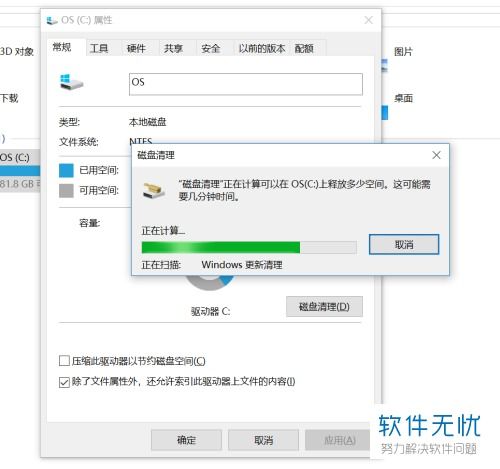
随着电脑使用时间的增长,系统盘(通常为C盘)往往会因为各种临时文件、缓存数据以及不再需要的系统文件而变得拥挤。这不仅会影响电脑的运行速度,还可能导致系统崩溃。本文将详细介绍如何在Windows系统中清理系统文件,以优化系统性能。
一、了解系统文件
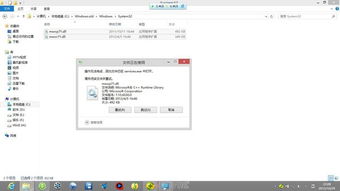
系统文件是Windows操作系统的核心组成部分,包括系统库、驱动程序、配置文件等。这些文件对于系统的正常运行至关重要。然而,随着时间的推移,一些系统文件可能会变得不再需要,从而占用宝贵的磁盘空间。
二、使用Windows自带的磁盘清理工具
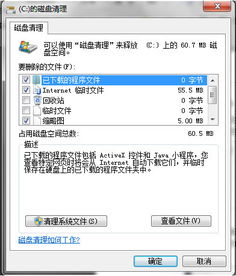
Windows系统自带了磁盘清理工具,可以方便地清理不必要的系统文件。以下是使用磁盘清理工具的步骤:
右击C盘,选择“属性”。
在“属性”窗口中,点击“磁盘清理”。
勾选需要清理的文件类型,如“临时文件”、“系统缓存文件”等。
点击“确定”开始清理。
使用此方法可以释放一定量的磁盘空间,但可能无法清理所有不必要的系统文件。
三、清理临时文件和回收站
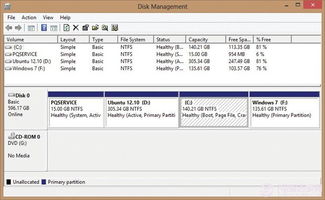
临时文件和回收站是占用磁盘空间的主要来源。以下是如何清理这些文件的步骤:
打开“运行”窗口(Win+R),输入“%TEMP%”并回车,进入临时文件目录。
全选所有文件,右击并选择“删除”。
打开回收站,右击并选择“清空回收站”。
这些操作可以释放大量磁盘空间,但请注意,删除的文件可能无法恢复。
四、清理浏览器缓存和插件
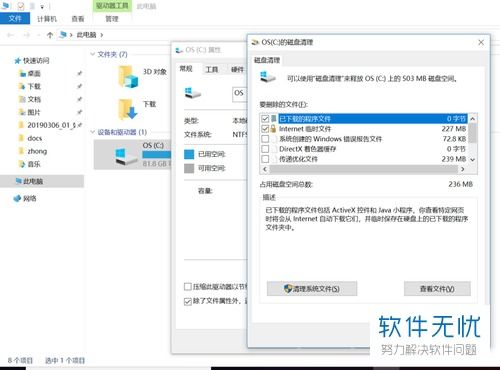
浏览器缓存和插件也可能占用大量磁盘空间。以下是如何清理这些文件的步骤:
打开浏览器,进入设置或工具菜单。
找到“清除浏览数据”或“管理浏览器数据”选项。
勾选需要清理的选项,如“缓存”、“Cookies”、“下载文件”等。
点击“清除数据”或“删除”。
清理浏览器数据可以释放磁盘空间,并提高浏览器的运行速度。
五、使用第三方清理工具
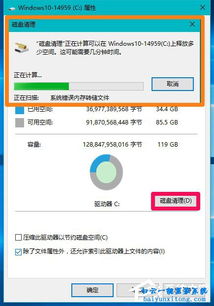
除了Windows自带的工具外,市面上还有许多第三方清理工具,如CCleaner、IObit Uninstaller等。这些工具通常功能更强大,可以清理更多类型的系统文件和垃圾文件。但请注意,使用第三方工具时需谨慎,避免误删重要文件。
六、定期维护

每周至少运行一次磁盘清理。
每月至少清理一次回收站和临时文件。
每季度至少检查一次浏览器缓存和插件。
通过定期维护,可以确保系统始终保持最佳状态。
Windows磁盘清理系统文件是优化系统性能的重要步骤。通过使用Windows自带的工具和第三方清理工具,可以有效地释放磁盘空间,提高电脑的运行速度。定期进行磁盘清理和维护,可以让您的电脑始终保持最佳状态。
